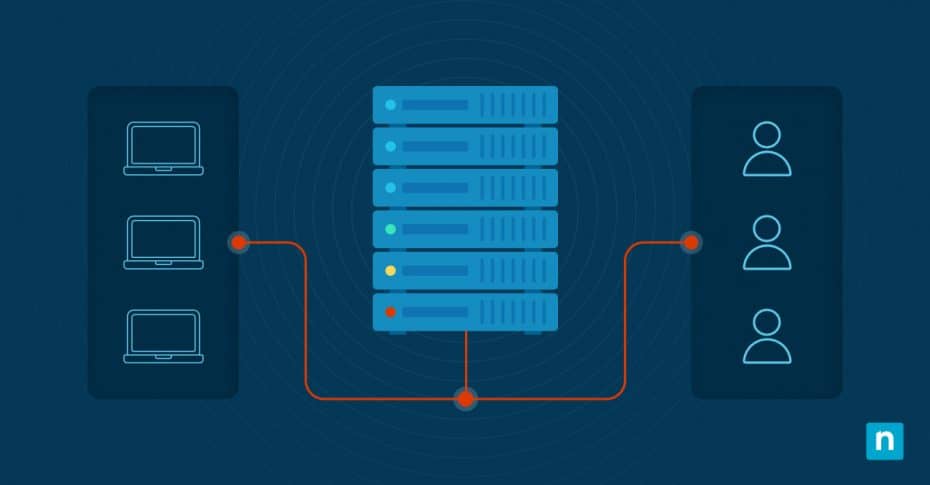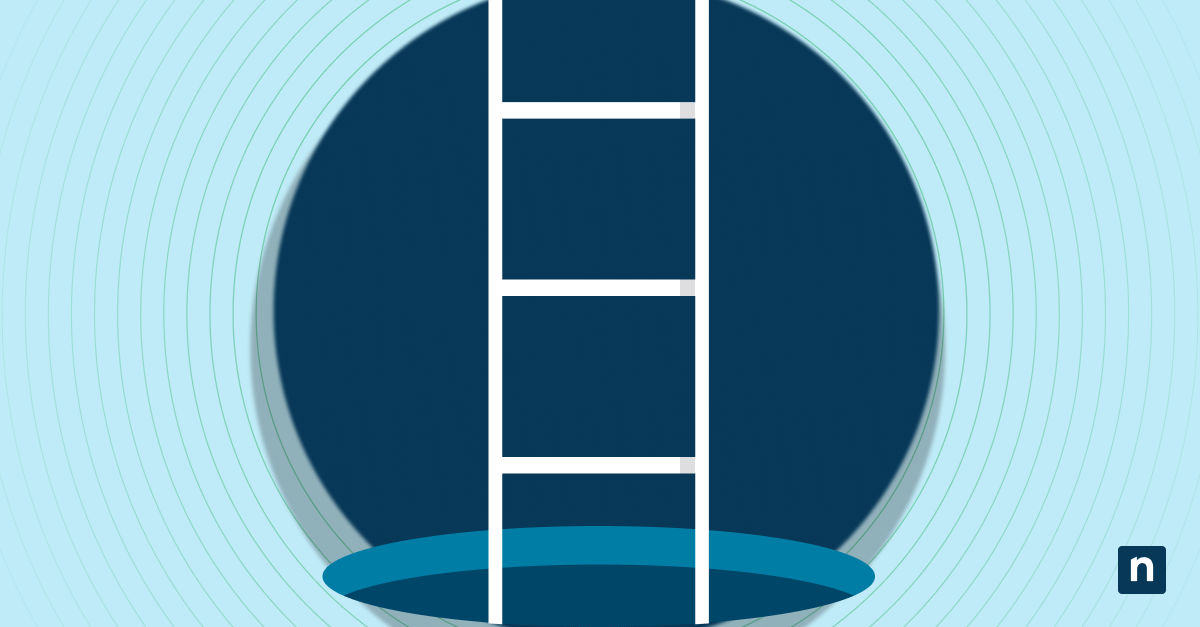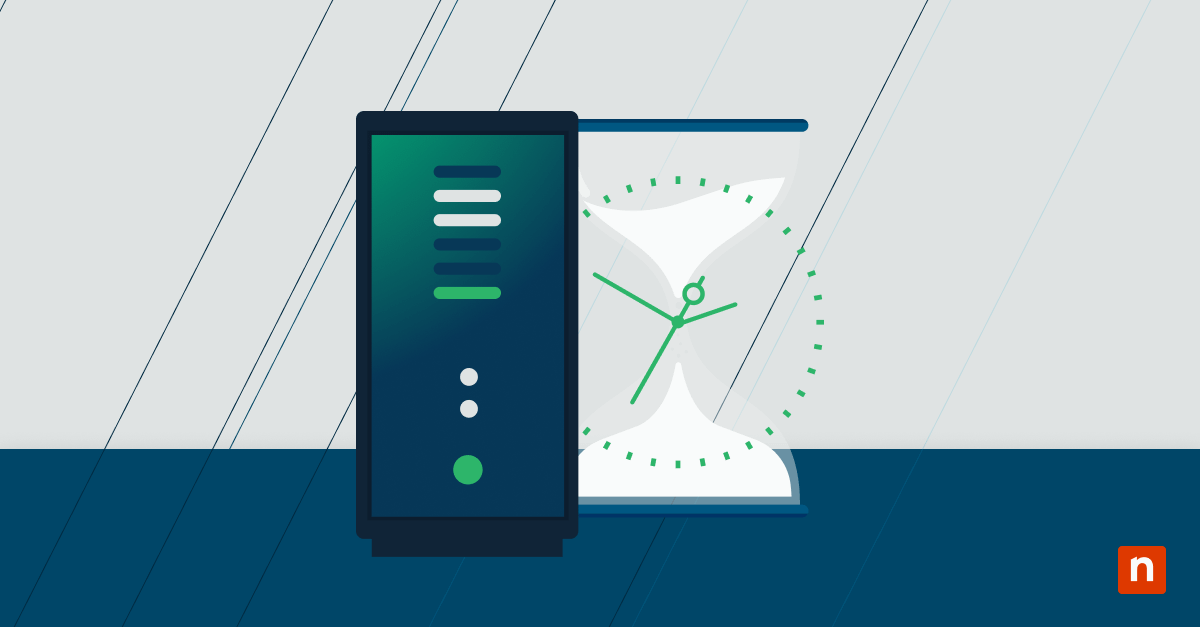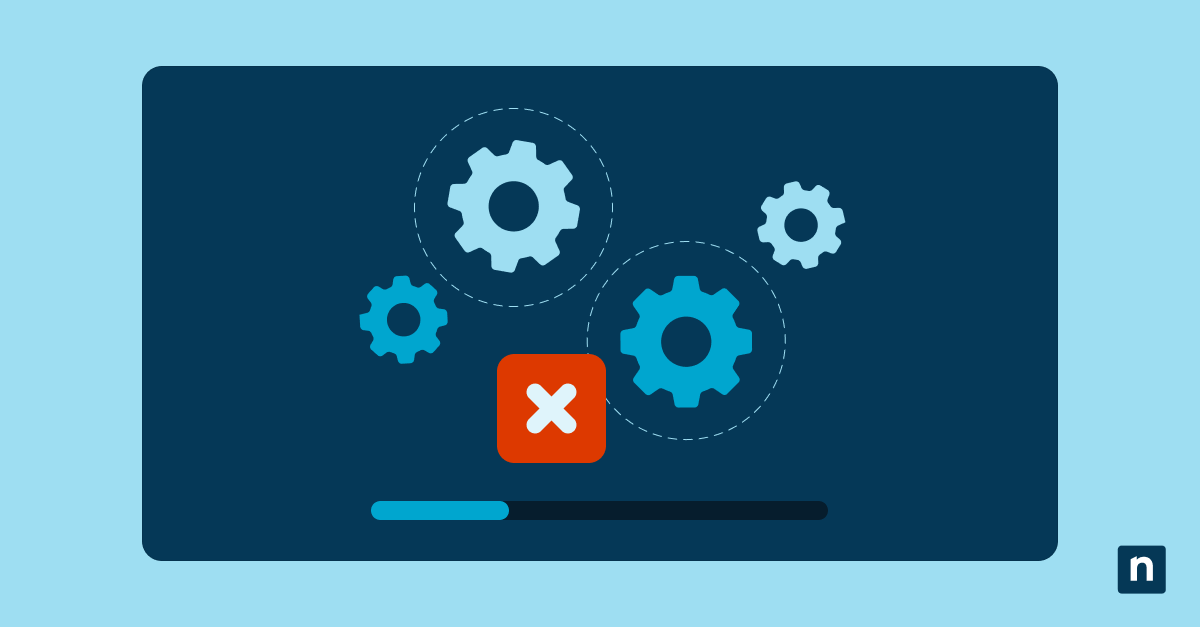Les limites par défaut de quota de disque permettent aux administrateurs d’exercer un contrôle puissant sur les ressources de stockage d’une entreprise. Lorsqu’elles sont correctement configurées, ces limites empêchent les utilisateurs individuels de consommer un espace disque excessif tout en conservant un espace de stockage suffisant pour les besoins du travail.
Étapes de l’activation des quotas
Pour activer les quotas de disque dans Windows Server, procédez aux étapes suivantes afin de garantir des limites de stockage cohérentes et de maintenir l’accès des utilisateurs au sein de votre entreprise.
Commutateurs par défaut du panneau de propriétés
Dans Windows Server File Services, le panneau de propriétés est essentiel pour définir les limites de quota de disque par défaut. Cette interface propose des options de configuration qui définissent la fonctionnalité des quotas pour les nouveaux utilisateurs.
Voici comment accéder au panneau et le configurer :
- Ouvrez l’explorateur de fichiers.
- Faites un clic droit sur le volume NTFS.
- Sélectionnez Propriétés > onglet Quota > Afficher les paramètres de quota.
Le panneau de propriétés propose également des options permettant de définir des seuils d’avertissement de quota de disque pour les nouveaux utilisateurs. Ces avertissements signalent aux utilisateurs qu’ils approchent des limites qui leur sont allouées, ce qui leur donne le temps de gérer leurs fichiers avant de se trouver limités.
Principes de base de la configuration des modèles
La gestion des quotas basée sur des modèles facilite la création de quotas de disque par défaut pour les nouveaux utilisateurs. Windows Server fournit des outils intégrés pour la création et la gestion de modèles. Les outils de gestion de ressources pour serveur de fichiers (FSRM) font partie de ces outils qui proposent les possibilités les plus complètes en matière de modèles.
Les principales options de configuration sont les suivantes :
- Allocation maximale de stockage par utilisateur
- Pourcentages du seuil d’avertissement
- Paramètres de notification par e-mail pour les administrateurs
- Modèles de notification par e-mail pour les utilisateurs approchant des limites
- Options de journalisation pour les événements liés aux quotas
Comment créer des quotas de disque par défaut pour les nouveaux utilisateurs ?
Définir des seuils d’avertissement des quotas de disque pour les nouveaux utilisateurs est un équilibre stratégique entre la gestion de l’espace de stockage et le soutien de la productivité des utilisateurs. Il s’agit de trouver le juste milieu qui laisse suffisamment de place pour les tâches quotidiennes sans pour autant permettre un gaspillage des ressources.
Planification de l’allocation des ressources par département
Pour que les limites de quotas de disque par défaut soient efficaces, il est nécessaire de procéder à une analyse approfondie des besoins de stockage des différents départements de l’entreprise. Ces derniers ont généralement des besoins différents en fonction de leurs flux de travail et des types de fichiers qu’ils traitent régulièrement.
Pensez à rassembler les informations suivantes avant d’établir vos quotas :
- Utilisation moyenne de l’espace de stockage par utilisateur dans chaque département
- Types de fichiers couramment créés et stockés
- Variations saisonnières des besoins de stockage
- Projections de croissance pour les 12 à 24 prochains mois
- Exigences réglementaires en matière de conservation des données
Calcul de l’allocation de croissance
Alors que des départements tels que le marketing peuvent avoir besoin d’un espace important pour les ressources multimédias, les équipes comptables ont généralement des besoins de stockage plus modestes et plus prévisibles. Pourtant, tous deux bénéficient de zones tampons bien calculées qui anticipent leurs modèles de croissance spécifiques.
L’ajout d’une marge raisonnable par rapport aux besoins prévus (généralement de 15 à 20 % en fonction de la dynamique de votre entreprise) peut donner à vos équipes une marge de manœuvre pour des projets inattendus tout en maintenant des contraintes appropriées en matière de ressources.
Implémentation de politiques de limites par défaut de quota de disque
Lorsqu’il s’agit d’implémenter vos politiques, une mise en place progressive donne souvent les meilleurs résultats, vous permettant de tester les paramètres de quotas avec un groupe d’utilisateurs limité avant de les déployer à grande échelle.
Implémentation de la stratégie de groupe
La stratégie de groupe est un mécanisme puissant pour déployer des limites de quotas dans votre environnement Windows. Lorsqu’il s’agit de définir les niveaux d’avertissement des quotas de disque pour les nouveaux utilisateurs, cela permet de maintenir une application cohérente sans nécessiter de configuration manuelle pour chaque compte.
Pour implémenter des quotas de disque par défaut par le biais de la stratégie de groupe :
- Ouvrez la console de gestion des stratégies de groupe sur votre contrôleur de domaine.
- Créez un nouvel objet de stratégie de groupe (GPO) ou modifiez un objet existant en ciblant les unités d’organisation de vos utilisateurs.
- Ouvrez Configuration ordinateur > Modèles d’administration > Système > Quotas de disque.
- Activer et configurer l’option « Activer les quotas de disque » et les paramètres associés.
- Définissez des valeurs appropriées pour la limite de quota par défaut et le seuil d’avertissement.
- Configurez des options supplémentaires telles que la journalisation et les méthodes d’implémentation.
- Exécutez « gpupdate /force » sur une machine de test pour appliquer les paramètres immédiatement.
Application au niveau du domaine
L’application au niveau du domaine permet de maintenir une application complète des limites de quotas dans l’ensemble de l’infrastructure du réseau. Ce mécanisme utilise l’intégration d’Active Directory avec les systèmes de fichiers Windows pour appliquer automatiquement les paramètres de quotas lorsque de nouveaux comptes d’utilisateurs interagissent avec les ressources de stockage.
Gestion des quotas basée sur des modèles
Si vous souhaitez rationaliser l’administration des limites de quotas pour diverses types d’utilisateurs, la gestion des quotas basée sur des modèles peut vous apporter la flexibilité dont vous avez besoin. Elle vous permet de créer des configurations de quotas standardisées qui peuvent être appliquées de manière cohérente aux nouveaux utilisateurs tout en répondant aux besoins des différents départements.
Création de profils personnalisés
Pour créer des profils de quotas personnalisés, définissez des limites de quotas de disque par défaut adaptées aux différentes catégories d’utilisateurs de votre entreprise. Ces profils peuvent vous aider à gérer les besoins de stockage variables d’un service à l’autre sans avoir à configurer chaque utilisateur individuellement.
Pour configurer des profils personnalisés, procédez comme suit :
- Ouvrez le gestionnaire de ressources du serveur de fichiers à partir de Gestionnaire de serveur > Outils > Gestionnaire de ressources du serveur de fichiers
- Accédez à Gestion des quotas > Modèles de quotas.
- Nommez le profil en fonction de son objectif ou de son département.
- Saisissez la limite du quota de disque dur en gigaoctets.
- Fixez un seuil d’avertissement (80-90 %) pour avertir les utilisateurs lorsqu’ils approchent de la limite.
- Choisissez des modèles d’e-mail et des destinataires pour les notifications.
- Sélectionnez les options de journalisation pour le suivi des événements liés aux quotas.
- Spécifiez la gestion des exceptions pour les dérogations temporaires.
- Cliquez sur « Enregistrer le profil » pour finaliser.
Règles d’attribution automatisées
Lorsque vous créez des quotas de disque par défaut pour les nouveaux utilisateurs en fonction de leurs attributs Active Directory tels que le département, le titre du poste ou l’appartenance à un groupe, vous éliminez la nécessité d’une configuration manuelle à l’avenir. Des règles d’attribution automatisées garantissent que les nouveaux utilisateurs reçoivent automatiquement les limites de quota de disque par défaut appropriées.
Contrôle de la conformité des nouveaux utilisateurs
Le contrôle du respect des limites de quotas de disque par défaut vous donne une visibilité sur l’efficacité de votre stratégie de gestion du stockage. Ce processus continu permet d’identifier les problèmes potentiels avant qu’ils n’aient un impact sur les opérations et de vérifier que les quotas sont appliqués correctement aux nouveaux comptes d’utilisateurs.
Méthodes de vérification lors de l’onboarding
Le processus de vérification lors de l’onboarding de l’utilisateur confirme que les limites de quotas sont correctement appliquées aux nouveaux comptes. Ce processus permet de détecter les problèmes de configuration potentiels avant que les utilisateurs ne soient confrontés à des limitations de stockage inattendues. Des scripts automatisés vérifient les paramètres de quotas par rapport à des modèles, tandis que des tests d’échantillons de nouveaux comptes de chaque département fournissent une validation supplémentaire.
Outils d’analyse des schémas d’utilisation
L’analyse des schémas d’utilisation permet de déterminer dans quelle mesure les limites de quotas de disque par défaut correspondent aux besoins réels des utilisateurs. Ces outils permettent de suivre la consommation de stockage dans le temps et d’identifier les tendances susceptibles d’indiquer la nécessité d’ajuster les quotas.
Lors de l’implémentation de l’analyse des schémas d’utilisation, procédez aux étapes suivantes :
- Ouvrez la console Gestionnaire des ressources de stockage à partir de votre serveur de gestion.
- Sous « Surveillance », sélectionnez « Configurer la collecte de données »
- Activez des mesures pour l’utilisation des quotas, les taux de croissance et la fréquence d’accès.
- Choisissez la collecte quotidienne pour les charges de travail standard ou la collecte horaire pour les environnements dynamiques.
- Allez dans « Rapports » et cliquez sur « Créer un tableau de bord »
- Ajoutez à votre tableau de bord des widgets tels que les tendances d’utilisation, les comparaisons entre départements et les dépassements de seuils.
- Nommez votre tableau de bord « Analyse de l’utilisation des quotas », par exemple.
- Organisez des réunions d’évaluation mensuelles via « Planification » avec votre équipe informatique.
- Utilisez l’onglet « Documentation » pour noter toute recommandation d’ajustement.
- Planifiez une réévaluation trimestrielle des quotas dans le calendrier.
Optimiser la gestion du stockage avec NinjaOne
Lorsque vous implémentez la solution complète de gestion des terminaux de NinjaOne, vous bénéficiez d’une visibilité centralisée de l’utilisation du stockage dans votre entreprise. Ces outils puissants vous aident à suivre la consommation des ressources tout en fournissant des informations pour un contrôle efficace des quotas. Essayez NinjaOne gratuitement dès aujourd’hui!